理光3001系列操作指南
RICOH一体机使用手册

手送台
纸张的空白面朝上 保持纸张的平整,不要
卷曲或折叠
Next…
6
培训项目-复印
复印指南
Aficio MPC3501
智驭办公 还原真彩
复印种类
单面复印,双面复印,二合一复印(名片或身份证复印), 混合原稿复印
打印黑白或彩色设置(默认黑白)
Next…
10
培训项目-扫描
扫描指南
常用选项
扫描到邮箱或指定文件夹
首次扫描用户登记
Aficio MPC3501
智驭办公 还原真彩
Next…
11
扫描帐号登记(3步骤)
Aficio MPC3501
智驭办公 还原真彩
首次使用扫描,请注册自己邮箱!
1
您可通过“编入地址”,把自己的邮箱注册到复印机的面板上,例如YU JIA用户
Next…
14
扫描到邮箱指南
1 刷卡后登陆选择扫描
选择 扫描 色彩 及分 辨率
调节浓度
双面 原稿
3 选择您需要扫描到的邮箱
Aficio MPC3501
智驭办公 还原真彩
2 TO/CC/ BCC可选 4 完成后登出
Next… 15
培训指南-传真模式
传真指南
常用选项 传统传真模式 电子传真模式(无纸化传真)
Next…
12
扫描帐号登记
Aficio MPC3501
智驭办公 还原真彩
2 输入您用户名,然后选择OK退出。注册完成后LCD面板上将显示您的名字
选择常用,用户名会出现在面板上
13
排序在”Y”下 Next…
RICOH Aficio C3001-C3501-c4501 操作说明书 - SCANNER 扫描仪

符号.....................................................................................................................................................10 注意事项.............................................................................................................................................10 法律法规.................................................................................................................................................11 法律禁止.............................................................................................................................................11 关于扫描仪功能....................................................................................................................................12 显示面板.................................................................................................................................................14 简化显示.............................................................................................................................................14 确认显示.............................................................................................................................................15 1. 通过电子邮件发送扫描文件 在通过电子邮件发送扫描文件之前...................................................................................................21 通过电子邮件发送扫描文件概述...................................................................................................21 通过电子邮件发送前的准备............................................................................................................22 将电子邮件地址注册在通讯簿中...................................................................................................24 电子邮件屏幕....................................................................................................................................25 通过电子邮件发送扫描文件的基本过程...........................................................................................27 切换到电子邮件屏幕............................................................................................................................30 指定电子邮件目的地............................................................................................................................31 从本机器的通讯簿中选择目的地...................................................................................................31 手动输入电子邮件地址....................................................................................................................34 从近期目的地中选择目的地............................................................................................................35 通过搜索 LDAP 服务器来搜索目的地..........................................................................................36 从通讯簿中注册直接输入的目的地...............................................................................................38 在通讯簿中注册近期目的地............................................................................................................39 指定电子邮件发送者............................................................................................................................41 从列表中选择某个发送者................................................................................................................41 利用注册号码指定发送者名称.......................................................................................................42 通过搜索本机器的通讯簿来选择发送者.......................................................................................42 输入电子邮件主题................................................................................................................................45 输入电子邮件消息................................................................................................................................46
常用扫描器白电平调整说明
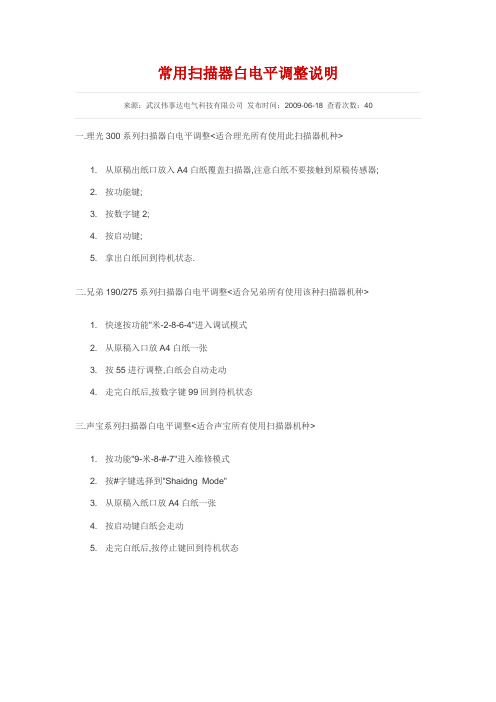
常用扫描器白电平调整说明
来源:武汉伟事达电气科技有限公司发布时间:2009-06-18 查看次数:40
一.理光300系列扫描器白电平调整<适合理光所有使用此扫描器机种>
1. 从原稿出纸口放入A4白纸覆盖扫描器,注意白纸不要接触到原稿传感器;
2. 按功能键;
3. 按数字键2;
4. 按启动键;
5. 拿出白纸回到待机状态.
二.兄弟190/275系列扫描器白电平调整<适合兄弟所有使用该种扫描器机种>
1. 快速按功能"米-2-8-6-4"进入调试模式
2. 从原稿入口放A4白纸一张
3. 按55进行调整,白纸会自动走动
4. 走完白纸后,按数字键99回到待机状态
三.声宝系列扫描器白电平调整<适合声宝所有使用扫描器机种>
1. 按功能"9-米-8-#-7"进入维修模式
2. 按#字键选择到"Shaidng Mode"
3. 从原稿入纸口放A4白纸一张
4. 按启动键白纸会走动
5. 走完白纸后,按停止键回到待机状态。
300系列操作手册600-1200A
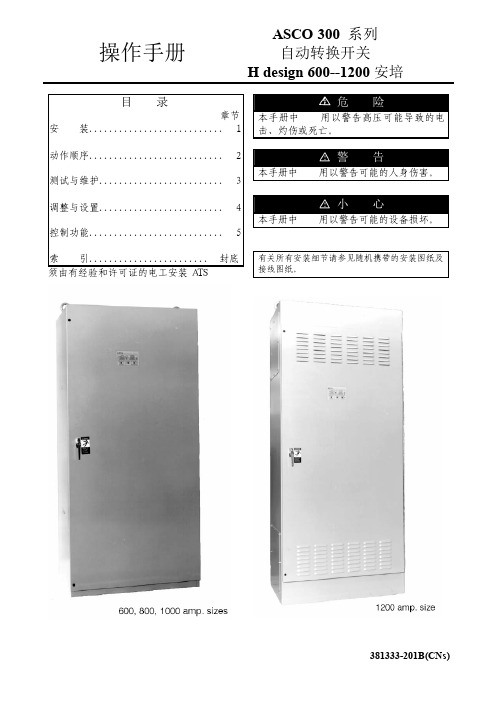
操作手册ASCO 300 系列 自动转换开关H design 600--1200安培目 录 章节 安 装........................... 1 动作顺序........................... 2 测试与维护......................... 3 调整与设置......................... 4 控制功能........................... 5 索 引........................ 封底 须由有经验和许可证的电工安装ATS本手册中危险用以警告高压可能导致的电击、灼伤或死亡。
本手册中警告用以警告可能的人身伤害。
本手册中小心用以警告可能的设备损坏。
有关所有安装细节请参见随机携带的安装图纸及接线图纸。
铭 牌 转换开关铭牌包含每一台ASCO 300系列ATS的参数。
只能在铭牌所示的极限值范围内使用ATS。
目录号标识 典型的目录号如下所示,其中包括各个单元的解释。
例中所示:4极、600安、480伏、I类外箱的ASCO 300系列ATS目录号。
中性线B-转换C-叠加空白-固定相线极数2-单相3-三相电 流60080010001200控制器1-标准1X-带有附件外 箱C-I类F-3R类G-4类*L-12类*空白-无外箱中性线连接电源连接转换开关端子排TB,发电机启动端子及状态接点电源连接薄膜操作面板控制器*只对600-1000安培有效中性线连接ASCO 300系列自动转换开关(ATS)符合UL1008有关ATS的标准。
ASCO 300系列自动转换开关同样符合CSA C22.2第178条有关自动转换开关的标准。
所有控制功能均为UL认可部件,来保证ASCO自动转换开关符合OSHA安全需求,并被电气核查员接受。
ASCO 300系列自动转换开关适用于应急和备用电源系统。
它们符合NEC Article 700 和 UL 1008有关应急系统规定的条件。
理光打印复印一体机扫描的操作步骤
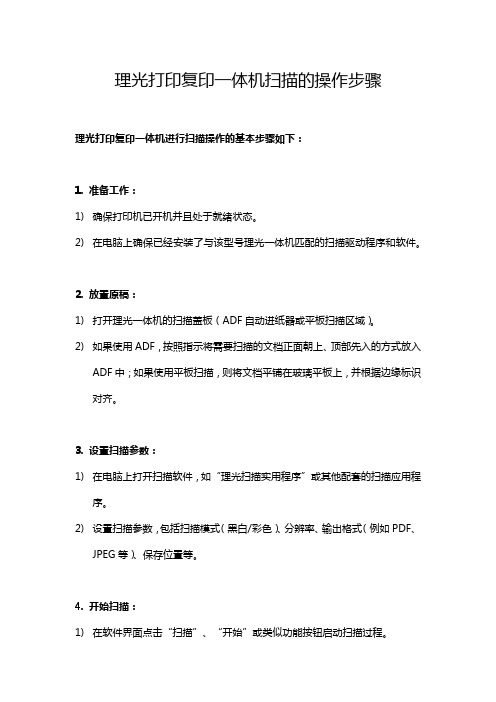
理光打印复印一体机扫描的操作步骤
理光打印复印一体机进行扫描操作的基本步骤如下:
1. 准备工作:
1)确保打印机已开机并且处于就绪状态。
2)在电脑上确保已经安装了与该型号理光一体机匹配的扫描驱动程序和软件。
2. 放置原稿:
1)打开理光一体机的扫描盖板(ADF自动进纸器或平板扫描区域)。
2)如果使用ADF,按照指示将需要扫描的文档正面朝上、顶部先入的方式放入
ADF中;如果使用平板扫描,则将文档平铺在玻璃平板上,并根据边缘标识对齐。
3. 设置扫描参数:
1)在电脑上打开扫描软件,如“理光扫描实用程序”或其他配套的扫描应用程
序。
2)设置扫描参数,包括扫描模式(黑白/彩色)、分辨率、输出格式(例如PDF、
JPEG等)、保存位置等。
4. 开始扫描:
1)在软件界面点击“扫描”、“开始”或类似功能按钮启动扫描过程。
2)若使用ADF,一体机会自动逐页扫描并传输至电脑;若使用平板扫描,则需
手动翻页并再次触发扫描命令。
5. 查看扫描结果:
扫描完成后,软件会自动打开或保存扫描文件到预设的位置,您可以在指定文件夹找到扫描后的电子文档。
请注意,具体操作可能会因理光一体机的不同型号及其配套软件的具体版本有所不同,请参照设备用户手册或联系技术支持获取详细操作指南。
HP LaserJet Pro 3001-3008 系列用户手册说明书

une assistance en direct.
/plus-support
The Apple logo is a trademark of Apple Inc., registered in the U.S. and other countries. App Store is a service mark of Apple Inc.
3
EN For wireless setup, do not connect an Ethernet cable. (wireless models only)
OR
FR Pour une configuration sans fil, ne
connectez pas de câble Ethernet.
OU
(modèles sans fil uniquement)
For Ethernet, connect a cable between the printer and router.
Pour une connexion Ethernet, connectez un câble entre l’imprimante et le routeur.
EN When prompted, go to /connect. Follow instructions to inish setup. FR A l’invite, accédez à /connect. Suivez les instructions pour terminer la con iguration..
6a.
HP+ Customers only
EN When prompted, go to /activate. Follow instructions to finish setup. FR A l’invite, accédez à /activate. Suivez les instructions pour terminer la configuration.
RICOH理光打印机快速入门
• Windows Vista、Windows Server 2003/2008: 右击机器图标,然后单击 [属性]。
• Windows 7/8/8.1、Windows Server 2008 R2/2012/2012 R2: 右击机器图标,然后单击 [打印机 属性]。
单击 [高级] 选项卡。
●●合并双面(2原稿) ●●合并双面(4原稿)
在此模式下,将在一张纸的两面上合并打 印多页原稿。
将一份双面原稿复印到两张纸上(单面 打印)。 ●●双→单合并(2原稿) 将一份双面原稿复印到一张纸的一面。 ●●双→单合并(4原稿) 将两份双面原稿复印到一张纸的一面。 ●●双→双(不合并) 双面复印双面原稿。 ●●双→双合并(2原稿) 将一份双面原稿的两面复印到一张纸的一 面,将另一份双面原稿的两面复印到该纸 张的另一面。 ●●双→双合并(4原稿) 将四份双面原稿复印到一张纸上,每面 四页。
使用双面和合并打印复印 双面原稿
使用扫描到电子邮件 / 文件夹
此部分介绍通过电子邮件发送扫描文件或将 扫描文件发送到计算机的基本操作。 要将扫描文件发送到电子邮件地址(扫描到 电子邮件)或网络计算机中的共享文件夹 (扫描到文件夹),必须首先使用W e b Image Monitor在通讯簿中注册目的地。请 参见《操作说明书》中的“注册扫描目的 地” 。 需要DDST单元才能使用此功能。
12【. 确定】键 按该键可确认设置或进入下一级菜单树。
13【. 跳过】键 按该键可取消最后一次操作或退出到上一级菜 单树。
14. 选择键
此部分介绍如何使用控制面板指定纸张尺寸 和纸张类型。 您可以指定装入纸盘的纸张尺寸。
❖ 指定标准纸张尺寸 按【用户工具】键。
IBS自动换卷装置3001中文说明书
RCS 3001 使用说明书发布:2011.03目录页码1. 概要 31.1识别 31.2 文本鉴定 31.3 厂商地址 31.4 来源 31.5 技术状况 31.6 公司申报 42. 技术安全信息2.1预期使用目的 52.2 安全守则 52.3 操作员义务 62.4 保护措施6-72.5 在机器周围的安全72.6 人员82.7 气动82.8 电气设备92.9 响声92.10 纸幅9-102.11 机械的功能和保障103. 运输和储存3.1 包装113.2 运输损伤113.3 运输说明11-123.4 存储位置的要求124. 安装和初始启动4.1 安装134.2 初始启动134.3 调试135. 操作14-176.关键尺寸187. 设备组态19 – 368. 连接379. 气压设备图解3810.拆卸和清理 3911. 建议替换零件 401. 概要1.1 RCS3001换卷系统的识别铭牌:厂商IDRCS 3001序号, 生产年份1.2 文本鉴定描述RCS3001 换卷系统的使用说明书版本: 这些操作说明书/装配指南根据欧盟机械规章 2006/42/EC,附录 1,编号1.7.4 "操作规程"编写的.版权: 在没有IBS奥地利公司出具的书面许可证之前,不管是部分还是全部的操作说明书都不得复制,翻译,复印或者转化成电子版本。
© Copyright by IBS-AUSTRIA GmbHA-8833 Teufenbach 63, Austria1.3厂商地址IBS-AUSTRIA GmbHA-8833 Teufenbach 63Austria, EuropeTel.: +43(0)3582/8511-0Fax.: +43(0)3582/8511-311.4 来源RCS3001 换卷系统是奥地利公司设计制造的。
1.5 技术状况由于行业的不断发展,为了客户的利益起见,技术会持续更新,不再另行通知。
理光投影机 操作说明书
为了安全正确使用本设备,在使用之前,请务必阅读“安全信息”。
目录
介绍.....................................................................................................................5 图像版权................................................................................................................................................5 重要事项................................................................................................................................................5 观看 3D 图像的用户注意事项...........................................................................................................5
1
打开投影仪.........................................................................................................................................30 选择输入信号...................................................
理光复印机使用手册
理光复印机使用手册(适用:Aficio 3025系列)详情请查阅:目录第一部分:复印机面板1、控制面板 (1)2、显示面板 (3)第二部分:放置原稿1、将原稿放在曝光玻璃上 (4)2、将原稿放入自动送稿器···············第三部分:复印设置1、基本操作步骤 (9)2、急件插入 (10)3、残留原稿蜂鸣器 (10)4、作业预设 (10)第四部分:选纸1、从纸盘2复印 (12)2、将纸盘2用作手送台 (12)3、通过手送台进行复印 (14)第五部分:调整浓度1、调整复印图像浓度 (19)2、选择原稿类型设定 (20)第六部分:缩放设置1、预设缩小/放大 (24)2、缩放 (25)3、自动缩小/放大 (26)4、尺寸放大 (28)5、定向放大 (29)6、定向尺寸放大 (30)第七部分:分页设置1、分页 (33)2、双面 (36)3、单面组合 (40)4、双面组合 (43)5、序列复印件 (46)6、复印书本原稿 (49)第一部分:复印机面板1、控制面板该插图表示安装了所有选购件后的设备控制面板。
1. 屏幕对比度旋钮调整显示面板的亮度。
2. 指示灯显示设备的状态或指示错误。
请参考“控制面板”,一般设定指南。
3.【用户工具/ 计数器】键1)用户工具按该键可根据需要更改默认设置和条件。
2)计数器按此键可检查或打印计数器值。
3)查询按该键查找到哪里购买耗材以及遇到故障时及哪里联系。
您也可以打印这些详细资料。
4. 显示面板显示操作状态、错误消息和功能菜单。
5.【检查模式】键按此键可检查已输入的复印作业设置。
6.【程序】键按此键可选择程序模式。
请参见“程序”。
7.【清除模式】键按此键可清除先前的复印作业设置。
8.【节电】键按该键可切换到或退出节能模式。
- 1、下载文档前请自行甄别文档内容的完整性,平台不提供额外的编辑、内容补充、找答案等附加服务。
- 2、"仅部分预览"的文档,不可在线预览部分如存在完整性等问题,可反馈申请退款(可完整预览的文档不适用该条件!)。
- 3、如文档侵犯您的权益,请联系客服反馈,我们会尽快为您处理(人工客服工作时间:9:00-18:30)。
理光3001系列操作指南
第一章:概述
第二章:硬件连接
在开始使用理光3001系列打印机之前,您需要进行硬件连接。
首先,您需要将打印机与电源线连接,并接通电源。
然后,将打印机与电脑连接,可以使用USB线缆或者无线连接的方式。
连接完成后,您可以打开打印机
的电源。
第三章:打印操作
1.打开打印机的盖子,并放入需要打印的文件或者图片。
2.打开您的电脑,并进入需要打印的文件或者图片。
3.在您的电脑中选择“打印”选项,然后选择理光3001系列打印机。
4.在打印设置中选择相应的打印参数,例如纸张大小、打印质量等。
5.点击“打印”按钮,开始打印。
第四章:复印操作
1.打开打印机的盖子,并放入需要复印的文件或者图片。
2. 在打印机上找到复印功能的按钮,一般标有“复印”或“Copy”
的标志。
按下该按钮。
3.在屏幕上选择复印的设置,例如复制的数量、纸张类型等。
4.点击“开始”按钮,开始复印。
第五章:扫描操作
1.将需要扫描的文件或者图片放在打印机的扫描板上。
2. 在打印机上找到扫描功能的按钮,一般标有“扫描”或“Scan”的标志。
按下该按钮。
3.在扫描设置中选择相应的设置,例如扫描的目标、扫描的格式等。
4.点击“开始”按钮,开始扫描。
第六章:其他功能
第七章:故障排除
如果在使用理光3001系列打印机的过程中遇到问题,您可以参考以下的故障排除方法:
1.检查打印机与电脑的连接是否正常。
2.检查打印机的墨盒或者碳粉是否足够。
3.检查打印机的纸张是否放正,是否有卡纸等故障。
第八章:安全提示
在使用理光3001系列打印机时,您需要注意以下的安全事项:
1.避免触摸打印机的内部部件,特别是电源和墨盒等部件。
2.在处理打印机时,需要注意避免纸张和碳粉的接触,以防止污染和损坏。
3.使用打印机时要小心不要将手指夹到打印机的动态部位中。
4.在打印机维护和清洁时,务必先断开电源并等待一段时间,以避免触电的风险。
总结:
本操作指南向您介绍了理光3001系列打印机的基本操作,包括打印、复印、扫描等功能的操作方法。
同时,我们也介绍了一些其他的功能和安
全事项,以帮助您更好地使用这款打印机。
希望这个操作指南对您有所帮助!。
